3D festés: bármilyen szögből szerkeszthet
Egy közelmúltbeli frissítésben a Microsoft egy új funkcióval egészítette ki a Paint 3D alkalmazást, amely nagyban megkönnyíti az alkalmazást a 3D-s tartalom szerkesztésében. Lássuk, mi változott.
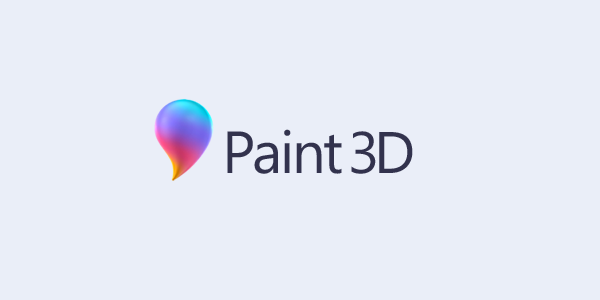
A Windows 10 új univerzális (UWP) alkalmazással érkezik 3D festés. A név ellenére az alkalmazás nem megfelelő folytatása a klasszikus MS Paintnek. Ez egy teljesen más, modern képszerkesztő, amely lehetővé teszi a 2D és 3D objektumok létrehozását és kezelését, és számos olyan effektust és eszközt tartalmaz, amelyek a klasszikus alkalmazásban nem voltak elérhetők.
A Microsoft emellett a Paint 3D alkalmazást is belefoglalta a klasszikus Paint alkalmazás az Alkotók frissítése óta. Támogatja a tollbevitelt is. Olyan eszközöket tartalmaz, mint a jelölők, ecsetek, különféle művészeti eszközök, amelyek segítenek a felhasználóknak tárgyak létrehozásában. Az alkalmazás rendelkezik eszközökkel a 2D rajzok 3D objektumokká alakításához.
Hirdetés
A Windows 10 legutóbbi kiadásaiban a Paint 3D integrálva lett Snipping eszköz és Microsoft Paint. Mindkét alkalmazás eszköztárán található egy speciális gomb, amely lehetővé teszi a Paint 3D megnyitását. A Snipping Tool és a Paint 3D közötti integráció nagyon zökkenőmentes. A Snipping eszközzel készített képernyőkép megnyílik a Paint 3D-ben, így közvetlenül szerkesztheti. Ha a kép megnyílik a Paint 3D programban, a Magic select segítségével mozgathat vagy törölhet róla objektumokat, megjegyzéseket fűzhet hozzá, 3D objektumokat adhat hozzá stb. Ha azonban a klasszikus Paintben megnyitott néhány rajzot, annak Paint 3D gombja nem működik a várt módon. A rajz nem nyílik meg a Paint 3D programban. A gomb csak megnyitja a Paint 3D alkalmazást egy üres vásznon.
Az 3D festés Az alkalmazás egy ún Ingyenes megtekintés. A szabad nézet segítségével érintéssel vagy egérrel navigálhatunk a vásznon és a tárgyain belül, és a 3D-s objektumokat különböző szögekből tekinthetjük meg, mintha 360 fokban forgatnák őket.
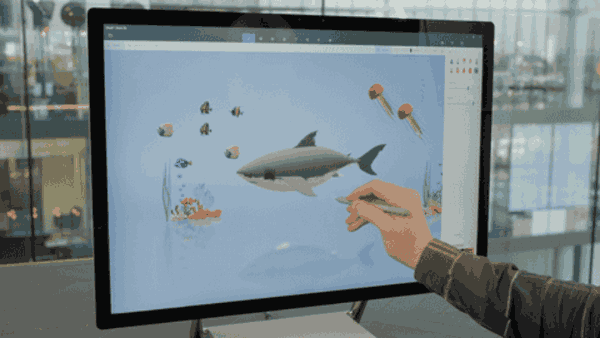
Korábban, amikor megpróbált szerkeszteni egy objektumot, az alkalmazás automatikusan átvált a normál 2D nézetre.
A cég ma bejelentett hogy az alkalmazás 3D nézet üzemmódja lehetővé teszi a szerkesztések végrehajtását is. A változtatás oka az, hogy az alkalmazást használók bármilyen szögből szerkeszthessenek. Ezt a funkciót korábban "Free View szerkesztés".
A továbbfejlesztett 3D nézet lehetővé teszi, hogy a képernyőn lévő objektumokat pásztázás és elforgatás közben módosítsa. Az aktív objektum fókuszban marad. A jelenet többi eleme által lefedett objektumokat is módosíthatja. A következő videó bemutatja az új funkciót működés közben.
Ezek a változások igazán lenyűgözőek. A Paint 3D felhasználói biztosan tetszeni fognak nekik, de úgy gondoljuk, hogy az átlagfelhasználók nem rajonganak a 3D-s alkotásért, vagy nem fogják felizgatni ezt a változást.
A frissített alkalmazást a Microsoft Store-ból szerezheti be:
Paint 3D a Microsoft Store-ban
Mi van veled? Használja a Paint 3D alkalmazást? Tetszenek ezek a változások?


